4.3 Planen der Bereitstellung des Erfassungsdatenformulars
HINWEIS:Wenn Sie auf der Seite zur Konfiguration des Erfassungsdatenformulars die Option ausgewählt haben, kann der Arbeitsstationsbenutzer das Erfassungsdatenformular jederzeit ausführen. Weitere Informationen finden Sie unter Abschnitt 4.1, Konfigurieren des Erfassungsdatenformulars.
Der Zeitplan kann auf drei Ebenen definiert werden.
-
Verwaltungszone: Die Einstellungen werden von sämtlichen Geräteordnern und Geräten übernommen. Informationen zur Planung der Bereitstellung des Erfassungsdatenformulars für die Verwaltungszone finden Sie unter Abschnitt 4.3.1, Planen der Bereitstellung des Erfassungsdatenformulars für die Verwaltungszone.
-
Geräteordner: Die Einstellungen werden von allen Geräten im Ordner übernommen. Setzt die Einstellungen auf Verwaltungszonenebene außer Kraft. Informationen zur Planung der Bereitstellung des Erfassungsdatenformulars für einen Geräteordner finden Sie unter Abschnitt 4.3.2, Planen der Bereitstellung des Erfassungsdatenformulars für Geräte in einem Ordner.
-
Gerät: Die Einstellungen haben nur für das Gerät Gültigkeit, für das sie konfiguriert wurden. Setzt die Einstellungen auf Verwaltungszonenebene außer Kraft. Informationen zur Planung der Bereitstellung des Erfassungsdatenformulars für ein Gerät finden Sie unter Abschnitt 4.3.3, Planen der Bereitstellung des Erfassungsdatenformulars für ein Gerät.
4.3.1 Planen der Bereitstellung des Erfassungsdatenformulars für die Verwaltungszone
-
Klicken Sie im ZENworks-Kontrollzentrum auf .
-
Wählen Sie im Bereich „Verwaltungszoneneinstellungen“ die Optionsfolge .
-
Wählen Sie im Feld den Typ des Zeitplans aus, den Sie zum Versenden des Datenerfassungsformulars verwenden möchten. Es sind folgende Optionen verfügbar:
Kein Zeitplan: Es wird keine Bereitstellung geplant. Weitere Informationen hierzu finden Sie unter Kein Zeitplan.
Datum: Das Erfassungsdatenformular wird an angegebenen Daten bereitgestellt. Weitere Informationen hierzu finden Sie unter Datum.
Periodisch auftretend: Das Erfassungsdatenformular wird gemäß einem periodisch auftretenden (wiederkehrenden) Zeitplan bereitgestellt. Weitere Informationen hierzu finden Sie unter Periodisch auftretend.
Ereignis: Die Bereitstellung wird durch ein Ereignis ausgelöst. Weitere Informationen hierzu finden Sie unter Ereignis.
Kein Zeitplan
-
Wählen Sie im Feld die Option .

-
Klicken Sie auf oder auf .
Das Erfassungsdatenformular wird nicht für die Bereitstellung vorgesehen.
Datum
So stellen Sie das Erfassungsdatenformular an einem angegebenen Datum bereit:
-
Wählen Sie im Feld die Option .
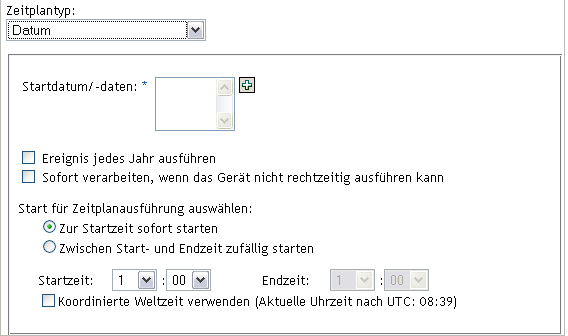
-
Klicken Sie rechts neben dem Feld auf das Symbol mit dem +, um einen Kalender einzublenden, und wählen Sie ein Datum aus. Wenn Sie mehrere Daten auswählen möchten, klicken Sie erneut auf das Symbol mit dem +. Mit dem Symbol mit dem - können Sie ein ausgewähltes Datum löschen.
-
(Optional) Wählen Sie , um das Erfassungsdatenformular jährlich am ausgewählten Datum bereitzustellen.
-
Wählen Sie aus, ob Sie das Erfassungsdatenformular zu einem festgelegten Zeitpunkt oder zu einem beliebigen Zeitpunkt zwischen einem festgelegten Start- und Endzeitpunkt bereitstellen möchten.
-
Geben Sie einen Startzeitpunkt an und auch einen Endzeitpunkt, wenn Sie ausgewählt haben.
-
(Optional) Wählen Sie .
-
Klicken Sie auf oder auf .
Periodisch auftretend
Wählen Sie aus, ob das Erfassungsdatenformular bei der Aktualisierung eines Geräts, an bestimmten Wochentagen, monatlich oder in festen Intervallen bereitgestellt werden soll.
So stellen Sie das Erfassungsdatenformular bei der Aktualisierung eines Geräts bereit:
-
Wählen Sie im Feld die Option .
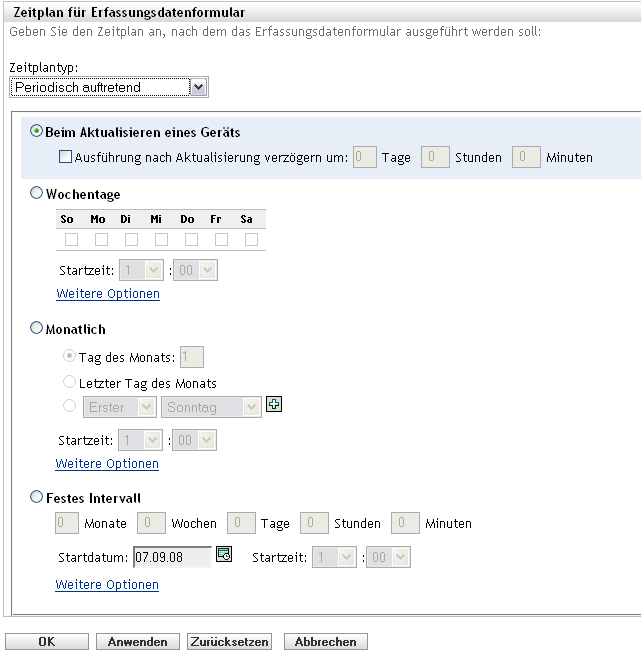
-
Wählen Sie .
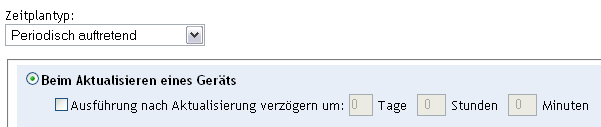
-
(Optional) Wenn Sie die Bereitstellung des Erfassungsdatenformulars für eine festgelegte Zeit nach der Aktualisierung verschieben möchten, wählen Sie und geben Sie die Zeit in Tagen, Stunden und Minuten an.
-
Klicken Sie auf oder auf .
So stellen Sie das Erfassungsdatenformular an bestimmten Wochentagen bereit:
-
Wählen Sie im Feld die Option .
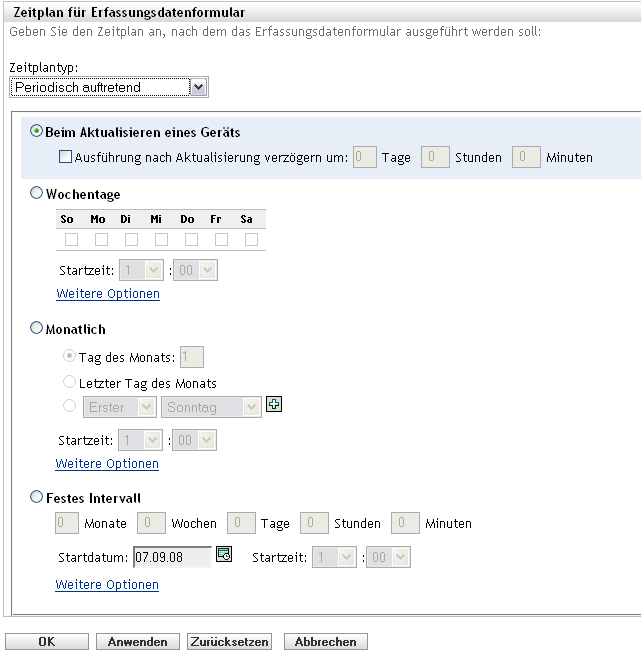
-
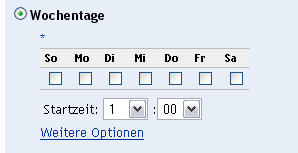
-
Wählen Sie die Tage aus, an denen Sie das Erfassungsdatenformular bereitstellen möchten.
-
Geben Sie im Feld den Zeitpunkt zum Bereitstellen des Erfassungsdatenformulars an.
-
Klicken Sie auf .
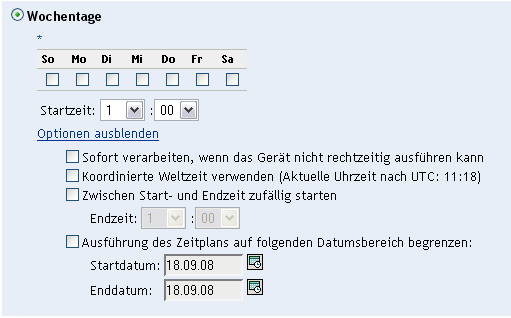
-
(Optional) Wählen Sie .
-
(Optional) Wenn Sie das Erfassungsdatenformular zu einem beliebigen Zeitpunkt zwischen einem angegebenen Start- und Endzeitpunkt bereitstellen möchten, wählen Sie und geben Sie dann einen Endzeitpunkt an.
-
(Optional) Wenn die Bereitstellung des Erfassungsdatenformulars auf einen bestimmten Datumsbereich beschränkt werden soll, wählen Sie und geben Sie dann Start- und Enddaten an.
-
Klicken Sie auf oder auf .
So stellen Sie das Erfassungsdatenformular monatlich bereit:
-
Wählen Sie im Feld die Option .
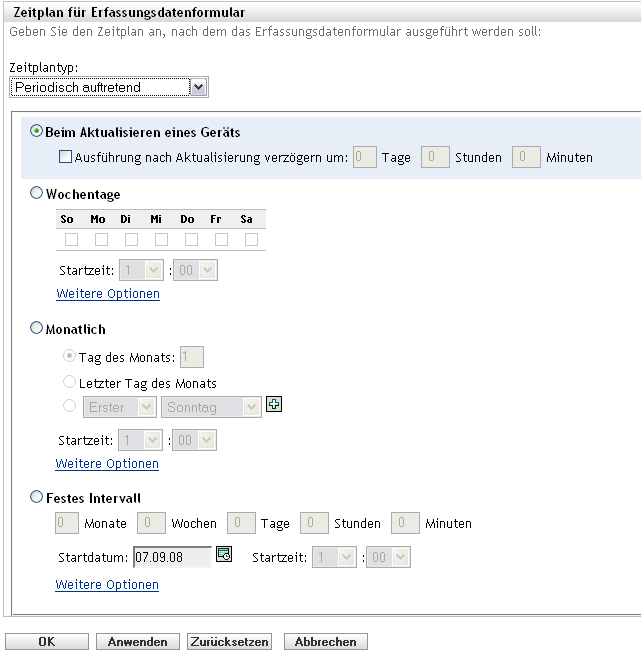
-
Wählen Sie .
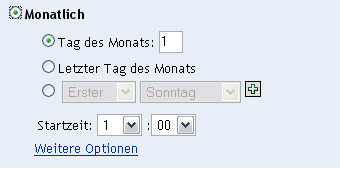
-
Wählen Sie entweder aus und geben Sie eine Zahl zwischen 1 und 31 bzw. an oder wählen Sie das konfigurierbare Feld aus, in dem eine Kombination von Tagen des Monats für einen periodisch wiederkehrenden Zeitplan ausgewählt werden kann.
-
Geben Sie im Feld den Zeitpunkt zum Bereitstellen des Erfassungsdatenformulars an.
-
Klicken Sie auf .
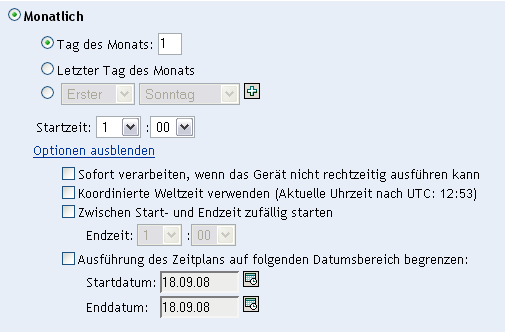
-
(Optional) Wählen Sie .
-
(Optional) Wenn Sie das Erfassungsdatenformular zu einem beliebigen Zeitpunkt zwischen einem Start- und Endzeitpunkt bereitstellen möchten, wählen Sie und geben Sie dann einen Endzeitpunkt an.
-
(Optional) Wenn die Bereitstellung des Erfassungsdatenformulars auf einen bestimmten Datumsbereich beschränkt werden soll, wählen Sie und geben Sie dann die Start- und Enddaten an.
-
Klicken Sie auf oder auf .
So versenden Sie ein Datenerfassungsformular in festen Intervallen:
-
Wählen Sie im Feld die Option .
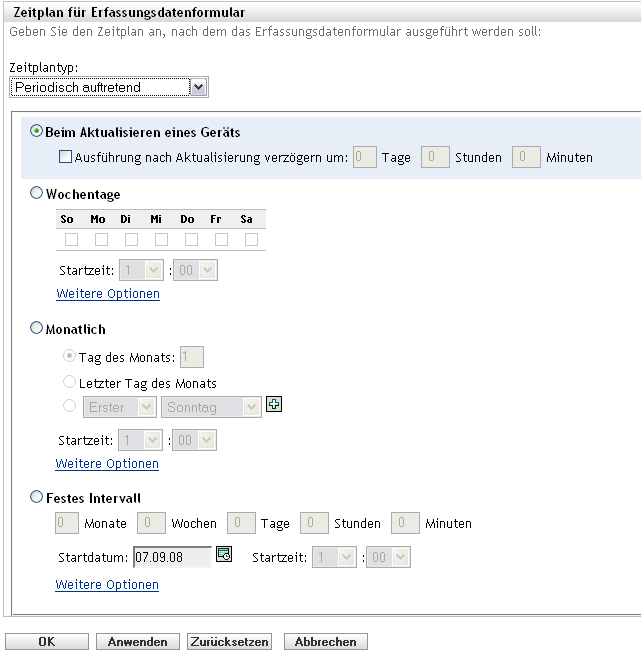
-
Wählen Sie .
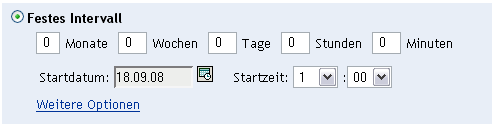
-
Geben Sie die Anzahl der Monate, Wochen, Tage, Stunden und Minuten im jeweiligen Feld an.
-
Geben Sie ein Anfangsdatum und eine Anfangszeit an.
-
Klicken Sie auf .
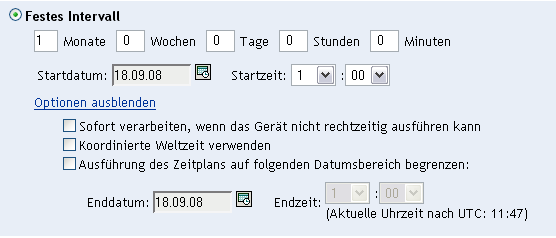
-
(Optional) Wählen Sie .
-
(Optional) Wenn die Bereitstellung des Erfassungsdatenformulars auf einen bestimmten Datumsbereich beschränkt werden soll, wählen Sie und geben Sie dann die Start- und Enddaten an.
-
Klicken Sie auf oder auf .
Ereignis
-
Wählen Sie im Feld die Option .
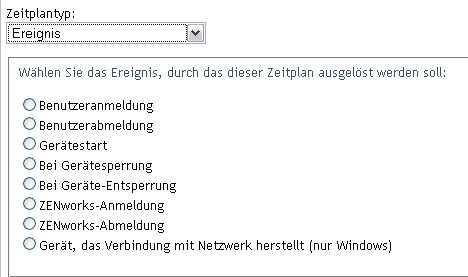
-
Aktivieren Sie einen der folgenden Parameter:
-
Benutzeranmeldung
-
Benutzerabmeldung
-
Gerätestart
-
Geräteabschaltung
-
Bei Gerätesperrung
-
Bei Geräte-Entsperrung
-
ZENworks Reauthorization - Anmeldung
-
ZENworks Reauthorization - Abmeldung
-
Gerät mit Netzwerkverbindung (nur Windows)
-
-
Klicken Sie auf oder auf .
4.3.2 Planen der Bereitstellung des Erfassungsdatenformulars für Geräte in einem Ordner
-
Klicken Sie im ZENworks-Kontrollzentrum auf .
-
Klicken Sie neben dem Ordner auf , dessen Geräte Sie konfigurieren möchten.
-
Klicken Sie auf die Registerkarte .
-
Wählen Sie im Bereich „Einstellungen“ die Optionsfolge .
-
Klicken Sie auf .
Hiermit werden die Verwaltungszoneneinstellungen außer Kraft gesetzt.
-
Wählen Sie im Feld den Typ des Zeitplans aus, den Sie zum Versenden des Datenerfassungsformulars verwenden möchten. Es sind folgende Optionen verfügbar:
Kein Zeitplan: Es wird keine Bereitstellung geplant. Weitere Informationen hierzu finden Sie unter Kein Zeitplan.
Datum: Das Erfassungsdatenformular wird an angegebenen Daten bereitgestellt. Weitere Informationen hierzu finden Sie unter Datum.
Periodisch auftretend: Das Erfassungsdatenformular wird gemäß einem periodisch auftretenden (wiederkehrenden) Zeitplan bereitgestellt. Weitere Informationen hierzu finden Sie unter Periodisch auftretend.
Ereignis: Die Bereitstellung wird durch ein Ereignis ausgelöst. Weitere Informationen hierzu finden Sie unter Ereignis.
Kein Zeitplan
-
Wählen Sie im Feld die Option .

-
Klicken Sie auf oder auf .
Das Erfassungsdatenformular wird nicht für die Bereitstellung vorgesehen.
Datum
So stellen Sie das Erfassungsdatenformular an einem angegebenen Datum bereit:
-
Wählen Sie im Feld die Option .
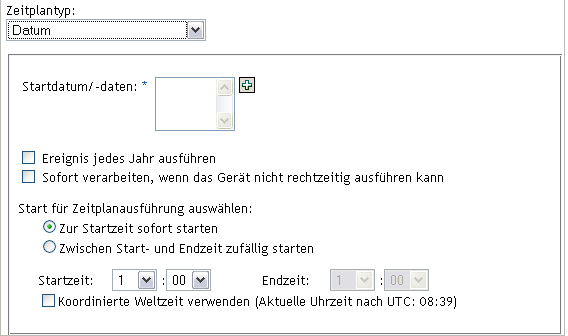
-
Klicken Sie rechts neben dem Feld auf das Symbol mit dem +, um einen Kalender einzublenden, und wählen Sie ein Datum aus. Wenn Sie mehrere Daten auswählen möchten, klicken Sie erneut auf das Symbol mit dem +. Mit dem Symbol mit dem - können Sie ein ausgewähltes Datum löschen.
-
(Optional) Wählen Sie , um das Erfassungsdatenformular jährlich am ausgewählten Datum bereitzustellen.
-
Wählen Sie aus, ob Sie das Erfassungsdatenformular zu einem festgelegten Zeitpunkt oder zu einem beliebigen Zeitpunkt zwischen einem festgelegten Start- und Endzeitpunkt bereitstellen möchten.
-
Geben Sie einen Startzeitpunkt an und auch einen Endzeitpunkt, wenn Sie ausgewählt haben.
-
(Optional) Wählen Sie .
-
Klicken Sie auf oder auf .
Periodisch auftretend
Wählen Sie aus, ob das Erfassungsdatenformular bei der Aktualisierung eines Geräts, an bestimmten Wochentagen, monatlich oder in festen Intervallen bereitgestellt werden soll.
So stellen Sie das Erfassungsdatenformular bei der Aktualisierung eines Geräts bereit:
-
Wählen Sie im Feld die Option .
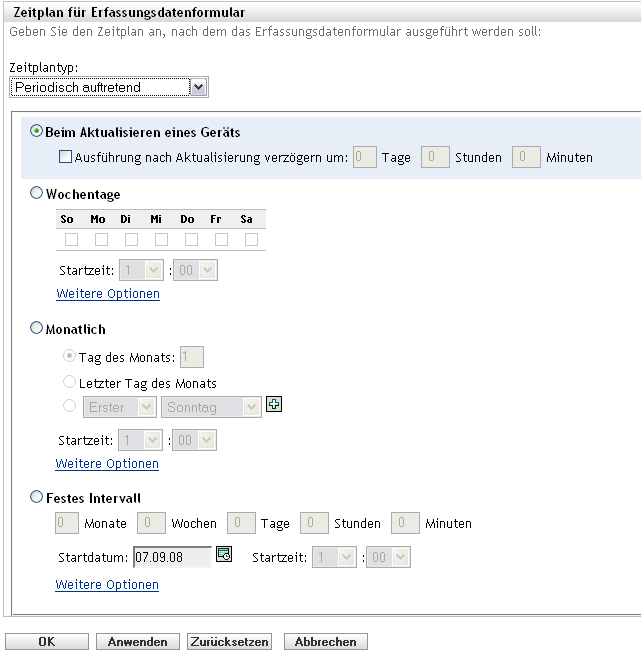
-
Wählen Sie .
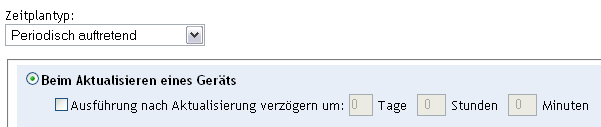
-
(Optional) Wenn Sie die Bereitstellung des Erfassungsdatenformulars für eine festgelegte Zeit nach der Aktualisierung verschieben möchten, wählen Sie und geben Sie die Zeit in Tagen, Stunden und Minuten an.
-
Klicken Sie auf oder auf .
So stellen Sie das Erfassungsdatenformular an bestimmten Wochentagen bereit:
-
Wählen Sie im Feld die Option .
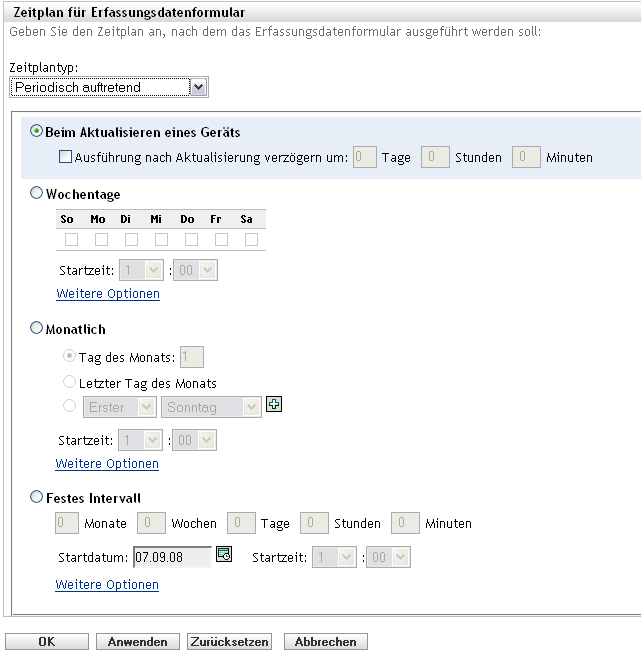
-
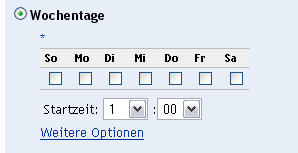
-
Wählen Sie die Tage aus, an denen Sie das Erfassungsdatenformular bereitstellen möchten.
-
Geben Sie im Feld den Zeitpunkt zum Bereitstellen des Erfassungsdatenformulars an.
-
Klicken Sie auf .
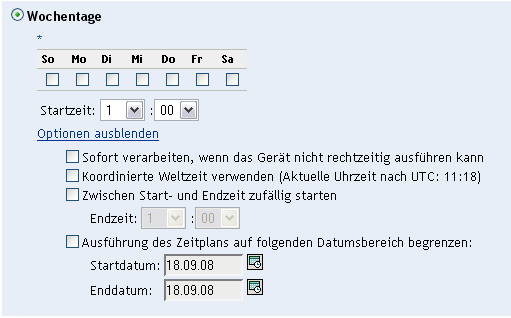
-
(Optional) Wählen Sie .
-
(Optional) Wenn Sie das Erfassungsdatenformular zu einem beliebigen Zeitpunkt zwischen einem angegebenen Start- und Endzeitpunkt bereitstellen möchten, wählen Sie und geben Sie dann einen Endzeitpunkt an.
-
(Optional) Wenn die Bereitstellung des Erfassungsdatenformulars auf einen bestimmten Datumsbereich beschränkt werden soll, wählen Sie und geben Sie dann Start- und Enddaten an.
-
Klicken Sie auf oder auf .
So stellen Sie das Erfassungsdatenformular monatlich bereit:
-
Wählen Sie im Feld die Option .
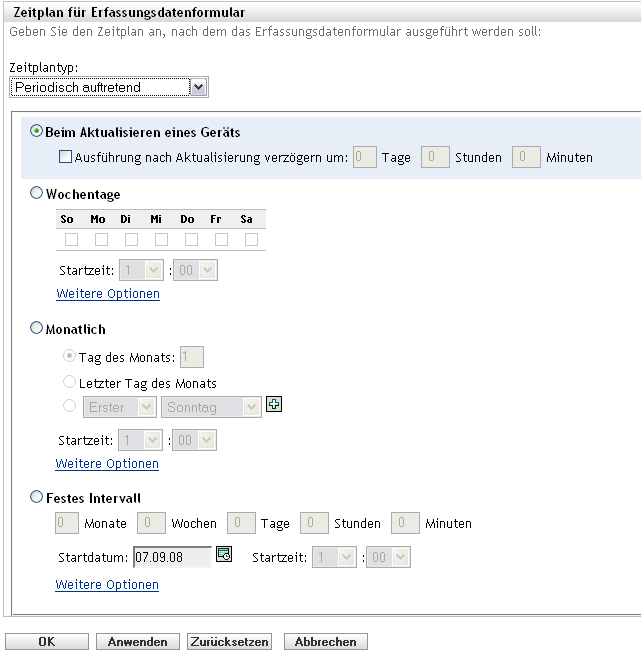
-
Wählen Sie .
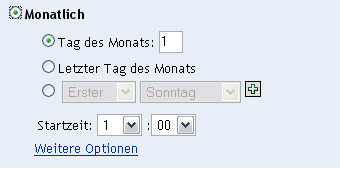
-
Wählen Sie entweder aus und geben Sie eine Zahl zwischen 1 und 31 bzw. an oder wählen Sie das konfigurierbare Feld aus, in dem eine Kombination von Tagen des Monats für einen periodisch wiederkehrenden Zeitplan ausgewählt werden kann.
-
Geben Sie im Feld den Zeitpunkt zum Bereitstellen des Erfassungsdatenformulars an.
-
Klicken Sie auf .
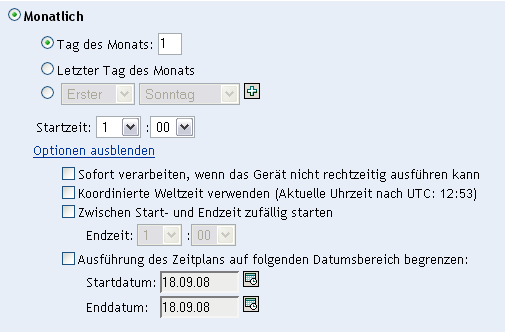
-
(Optional) Wählen Sie .
-
(Optional) Wenn Sie das Erfassungsdatenformular zu einem beliebigen Zeitpunkt zwischen einem Start- und Endzeitpunkt bereitstellen möchten, wählen Sie und geben Sie dann einen Endzeitpunkt an.
-
(Optional) Wenn die Bereitstellung des Erfassungsdatenformulars auf einen bestimmten Datumsbereich beschränkt werden soll, wählen Sie und geben Sie dann die Start- und Enddaten an.
-
Klicken Sie auf oder auf .
So versenden Sie ein Datenerfassungsformular in festen Intervallen:
-
Wählen Sie im Feld die Option .
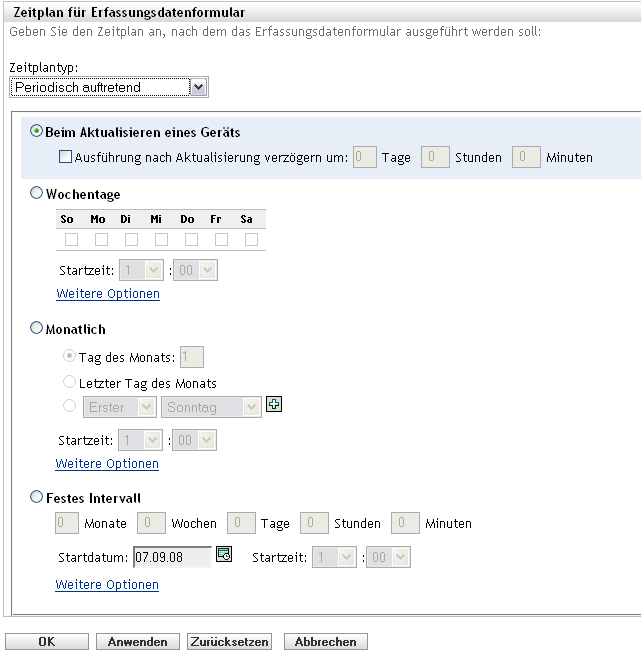
-
Wählen Sie .
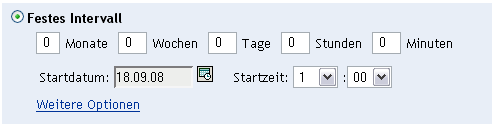
-
Geben Sie die Anzahl der Monate, Wochen, Tage, Stunden und Minuten im jeweiligen Feld an.
-
Geben Sie ein Anfangsdatum und eine Anfangszeit an.
-
Klicken Sie auf .
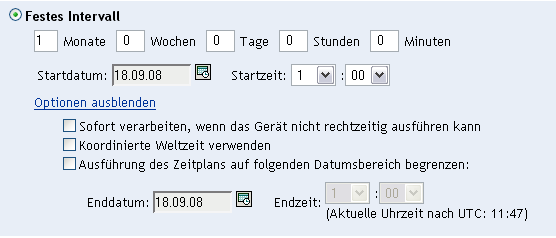
-
(Optional) Wählen Sie .
-
(Optional) Wenn die Bereitstellung des Erfassungsdatenformulars auf einen bestimmten Datumsbereich beschränkt werden soll, wählen Sie und geben Sie dann die Start- und Enddaten an.
-
Klicken Sie auf oder auf .
Ereignis
-
Wählen Sie im Feld die Option .
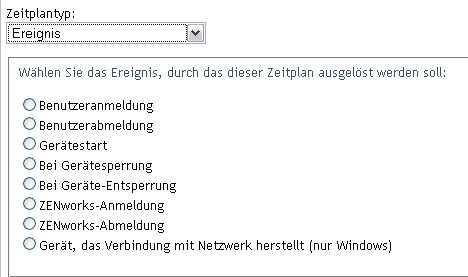
-
Aktivieren Sie einen der folgenden Parameter:
-
Benutzeranmeldung
-
Benutzerabmeldung
-
Gerätestart
-
Geräteabschaltung
-
Bei Gerätesperrung
-
Bei Geräte-Entsperrung
-
ZENworks Reauthorization - Anmeldung
-
ZENworks Reauthorization - Abmeldung
-
Gerät mit Netzwerkverbindung (nur Windows)
-
-
Klicken Sie auf oder auf .
4.3.3 Planen der Bereitstellung des Erfassungsdatenformulars für ein Gerät
-
Klicken Sie im ZENworks-Kontrollzentrum auf und dann auf die Registerkarte .
-
Klicken Sie auf den Ordner mit dem Gerät, für das Sie einen Zeitplan konfigurieren möchten.
-
Klicken Sie auf das Gerät.
-
Klicken Sie auf die Registerkarte .
-
Klicken Sie im Bereich „Einstellungen“ auf .
-
Klicken Sie in der Liste Katalog auf .
-
Klicken Sie im Bereich „Inventar“ auf .
Hiermit werden sowohl die Verwaltungszonen- als auch die Ordnereinstellungen außer Kraft gesetzt.
-
Wählen Sie im Feld den Typ des Zeitplans aus, den Sie zum Versenden des Datenerfassungsformulars verwenden möchten. Es sind folgende Optionen verfügbar:
Kein Zeitplan: Es wird keine Bereitstellung geplant. Weitere Informationen hierzu finden Sie unter Kein Zeitplan.
Datum: Das Erfassungsdatenformular wird an angegebenen Daten bereitgestellt. Weitere Informationen hierzu finden Sie unter Datum.
Periodisch auftretend: Das Erfassungsdatenformular wird gemäß einem periodisch auftretenden (wiederkehrenden) Zeitplan bereitgestellt. Weitere Informationen hierzu finden Sie unter Periodisch auftretend.
Ereignis: Die Bereitstellung wird durch ein Ereignis ausgelöst. Weitere Informationen hierzu finden Sie unter Ereignis.
Kein Zeitplan
-
Wählen Sie im Feld die Option .

-
Klicken Sie auf oder auf .
Das Erfassungsdatenformular wird nicht für die Bereitstellung vorgesehen.
Datum
So stellen Sie das Erfassungsdatenformular an einem angegebenen Datum bereit:
-
Wählen Sie im Feld die Option .
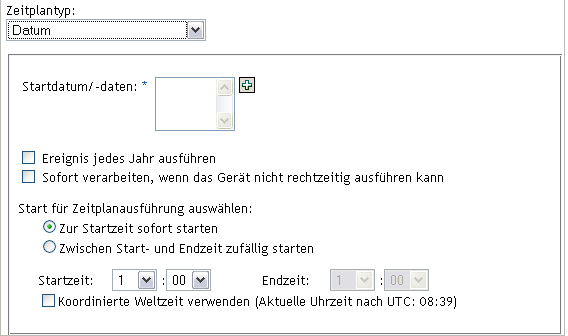
-
Klicken Sie rechts neben dem Feld auf das Symbol mit dem +, um einen Kalender einzublenden, und wählen Sie ein Datum aus. Wenn Sie mehrere Daten auswählen möchten, klicken Sie erneut auf das Symbol mit dem +. Mit dem Symbol mit dem - können Sie ein ausgewähltes Datum löschen.
-
(Optional) Wählen Sie , um das Erfassungsdatenformular jährlich am ausgewählten Datum bereitzustellen.
-
Wählen Sie aus, ob Sie das Erfassungsdatenformular zu einem festgelegten Zeitpunkt oder zu einem beliebigen Zeitpunkt zwischen einem festgelegten Start- und Endzeitpunkt bereitstellen möchten.
-
Geben Sie einen Startzeitpunkt an und auch einen Endzeitpunkt, wenn Sie ausgewählt haben.
-
(Optional) Wählen Sie .
-
Klicken Sie auf oder auf .
Periodisch auftretend
Wählen Sie aus, ob das Erfassungsdatenformular bei der Aktualisierung eines Geräts, an bestimmten Wochentagen, monatlich oder in festen Intervallen bereitgestellt werden soll.
So stellen Sie das Erfassungsdatenformular bei der Aktualisierung eines Geräts bereit:
-
Wählen Sie im Feld die Option .
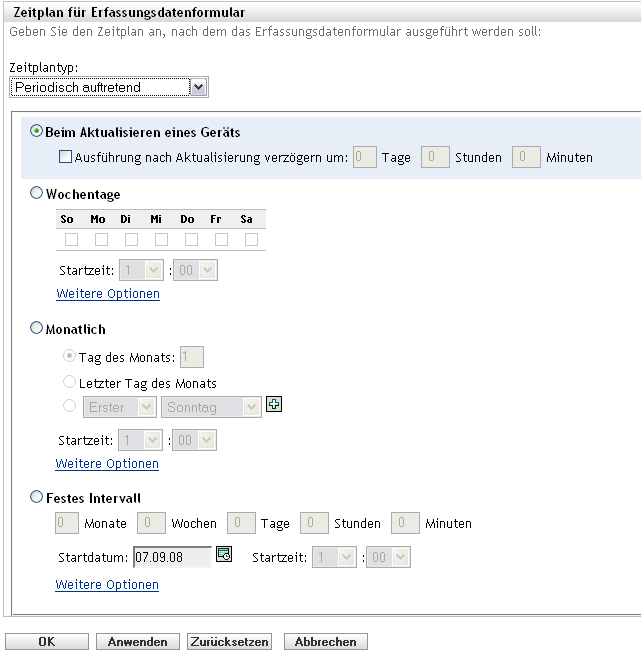
-
Wählen Sie .
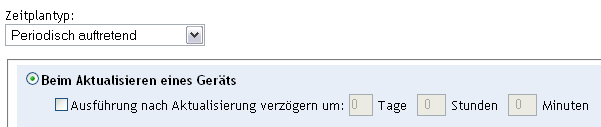
-
(Optional) Wenn Sie die Bereitstellung des Erfassungsdatenformulars für eine festgelegte Zeit nach der Aktualisierung verschieben möchten, wählen Sie und geben Sie die Zeit in Tagen, Stunden und Minuten an.
-
Klicken Sie auf oder auf .
So stellen Sie das Erfassungsdatenformular an bestimmten Wochentagen bereit:
-
Wählen Sie im Feld die Option .
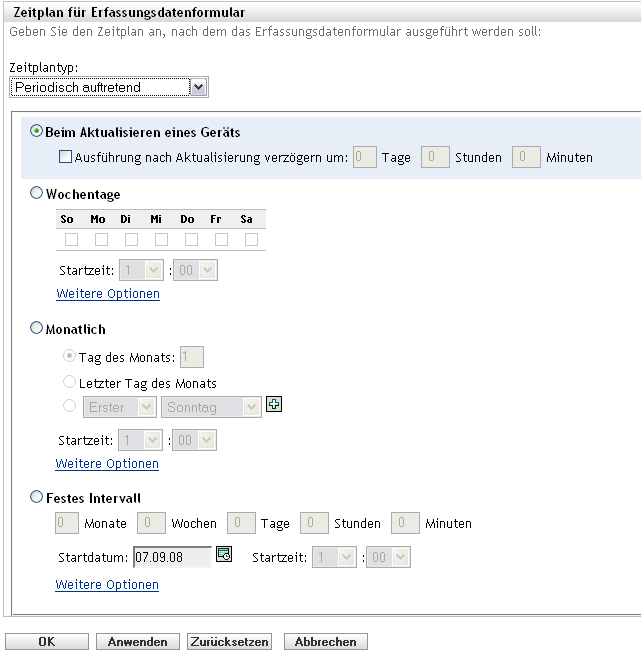
-
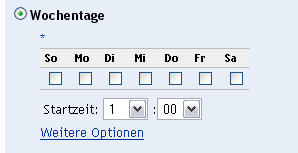
-
Wählen Sie die Tage aus, an denen Sie das Erfassungsdatenformular bereitstellen möchten.
-
Geben Sie im Feld den Zeitpunkt zum Bereitstellen des Erfassungsdatenformulars an.
-
Klicken Sie auf .
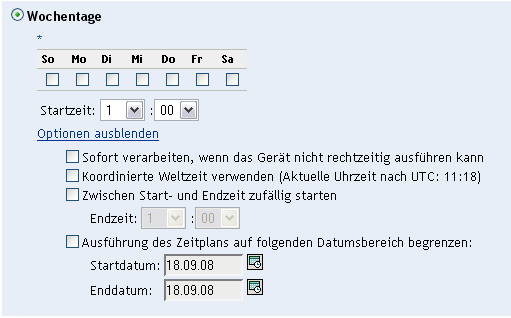
-
(Optional) Wählen Sie .
-
(Optional) Wenn Sie das Erfassungsdatenformular zu einem beliebigen Zeitpunkt zwischen einem angegebenen Start- und Endzeitpunkt bereitstellen möchten, wählen Sie und geben Sie dann einen Endzeitpunkt an.
-
(Optional) Wenn die Bereitstellung des Erfassungsdatenformulars auf einen bestimmten Datumsbereich beschränkt werden soll, wählen Sie und geben Sie dann Start- und Enddaten an.
-
Klicken Sie auf oder auf .
So stellen Sie das Erfassungsdatenformular monatlich bereit:
-
Wählen Sie im Feld die Option .
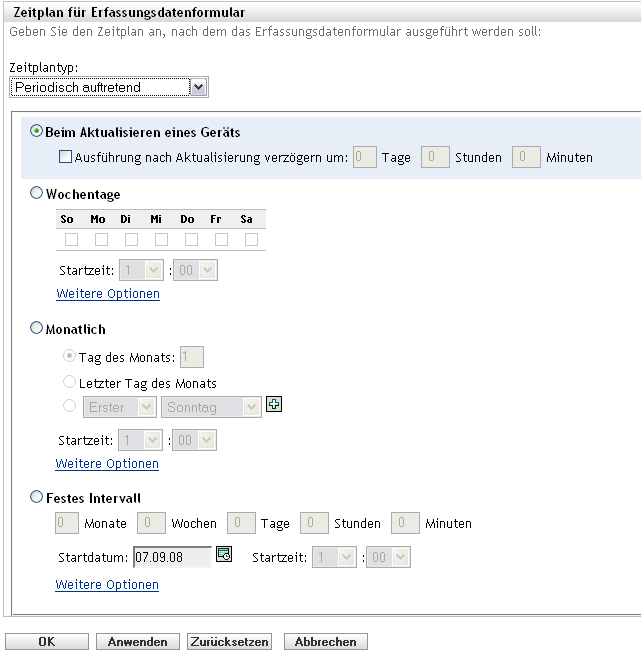
-
Wählen Sie .
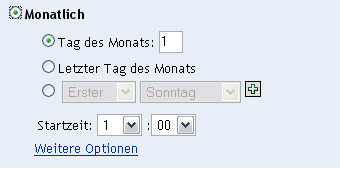
-
Wählen Sie entweder aus und geben Sie eine Zahl zwischen 1 und 31 bzw. an oder wählen Sie das konfigurierbare Feld aus, in dem eine Kombination von Tagen des Monats für einen periodisch wiederkehrenden Zeitplan ausgewählt werden kann.
-
Geben Sie im Feld den Zeitpunkt zum Bereitstellen des Erfassungsdatenformulars an.
-
Klicken Sie auf .
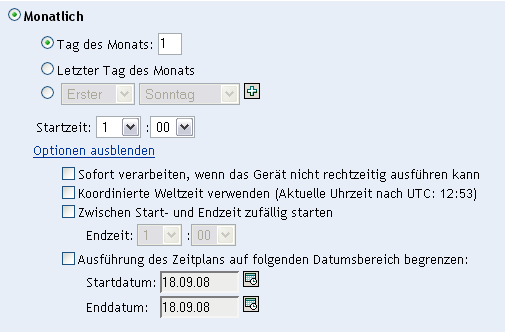
-
(Optional) Wählen Sie .
-
(Optional) Wenn Sie das Erfassungsdatenformular zu einem beliebigen Zeitpunkt zwischen einem Start- und Endzeitpunkt bereitstellen möchten, wählen Sie und geben Sie dann einen Endzeitpunkt an.
-
(Optional) Wenn die Bereitstellung des Erfassungsdatenformulars auf einen bestimmten Datumsbereich beschränkt werden soll, wählen Sie und geben Sie dann die Start- und Enddaten an.
-
Klicken Sie auf oder auf .
So versenden Sie ein Datenerfassungsformular in festen Intervallen:
-
Wählen Sie im Feld die Option .
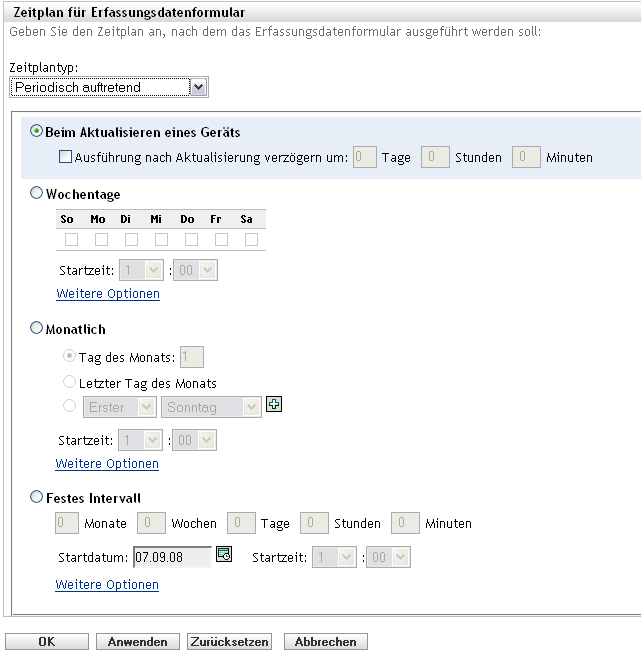
-
Wählen Sie .
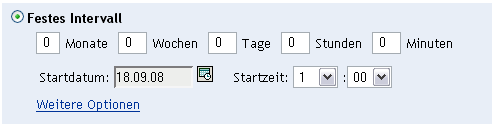
-
Geben Sie die Anzahl der Monate, Wochen, Tage, Stunden und Minuten im jeweiligen Feld an.
-
Geben Sie ein Anfangsdatum und eine Anfangszeit an.
-
Klicken Sie auf .
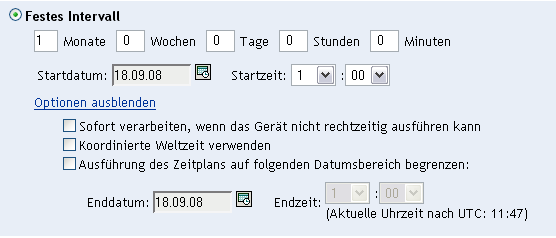
-
(Optional) Wählen Sie .
-
(Optional) Wenn die Bereitstellung des Erfassungsdatenformulars auf einen bestimmten Datumsbereich beschränkt werden soll, wählen Sie und geben Sie dann die Start- und Enddaten an.
-
Klicken Sie auf oder auf .
Ereignis
-
Wählen Sie im Feld die Option .
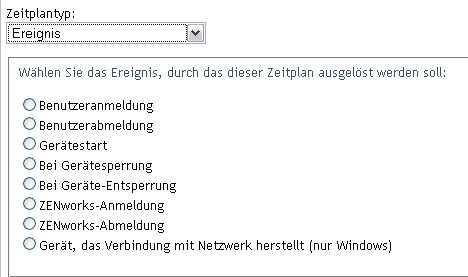
-
Aktivieren Sie einen der folgenden Parameter:
-
Benutzeranmeldung
-
Benutzerabmeldung
-
Gerätestart
-
Geräteabschaltung
-
Bei Gerätesperrung
-
Bei Geräte-Entsperrung
-
ZENworks Reauthorization - Anmeldung
-
ZENworks Reauthorization - Abmeldung
-
Gerät mit Netzwerkverbindung (nur Windows)
-
-
Klicken Sie auf oder auf .